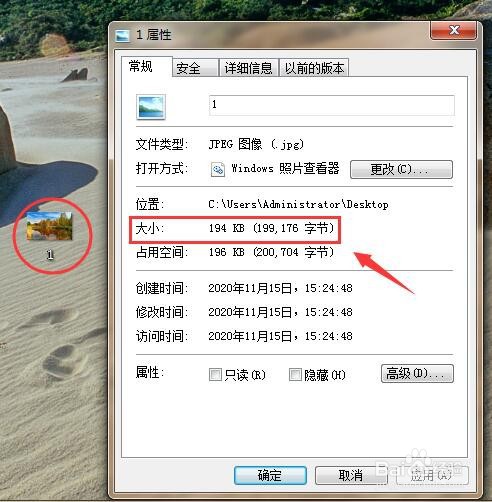1、这里以Photoshop CS4软件为例,首先打开图片处理软件Photoshop CS4,将所要修改图片像素的照片添加进来。

2、在Photoshop CS4软件的左上方找到并点击“文件”,之后在弹出的小窗口中选择“存储为Web和设备所用格式”。
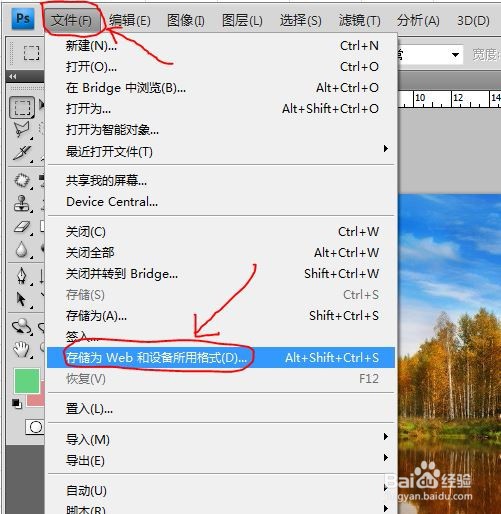
3、随即会打开“存储为Web和设备所用格式”的窗口,在窗口的右上方有一个倒三角形和三条横杠的图标,该图标即为优化菜单。

4、点击这个倒三角形图标,接下来弹出功能选项框,点击“优化文件大小”,如下图所示。
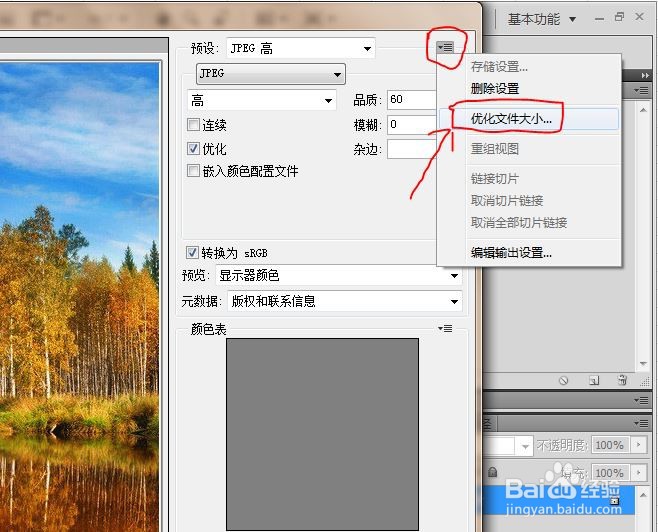
5、之后会弹出“优化文件大小”的窗口,在该窗口中,可以看到有一个输入框,该输入框所需要填入的内容就是照片所需文件的大小,比如我们想让这张图片的像素大小为200Kb,输入200后点击“确定”即可。
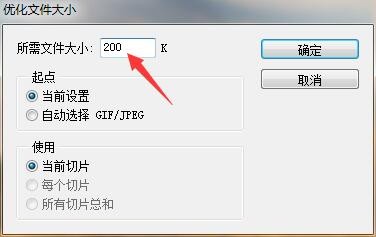
6、最后点击“存储”即可将图片大小进行压缩了,并且选择要保存到电脑的位置。
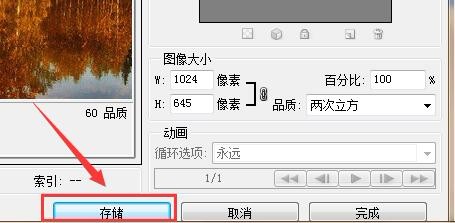
7、最后查看一下压缩后的图片属性,发现该大小为194Kb,接近于200Kb。